Selecione uma área de interesse (AOI) no Gerador de modelo para construir um modelo de alta qualidade daquela localização. A navegação no Gerador de modelo é similar à maioria dos aplicativos de mapeamento com base no navegador.
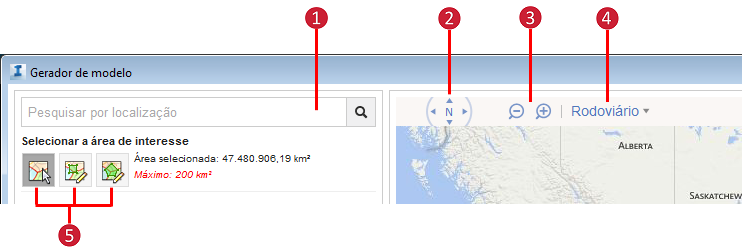
| 1. Pesquisa |
Insira a localização desejada na barra de pesquisa, como "San Francisco, Califórnia" ou "One Market St., San Francisco" para efetuar o zoom para aquela localização no mapa. Você pode também inserir coordenadas de longitude e latitude como "37.793369,-122.394203" na barra de pesquisa. |
| 2. Bússola |
Clique em uma da setas na bússola para efetuar a panorâmica daquela direção no mapa.
Nota: Para girar a vista, selecione o modo de vista Vista panorâmica e aproxime o zoom na localização desejada até que a bússola exiba mais duas setas de rotação
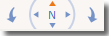 . . |
| 3. Aproximar/Afastar zoom |
|
| 4. Estilo da vista do mapa |
Nota: A configuração da vista do mapa do Gerador de modelo é uma ajuda visual somente para fins de navegação, e não tem efeito sobre os modelos que são gerados pelo Gerador de modelo. Por exemplo, se um usuário estiver em uma vista de mapa da rodovia ao selecionar uma área de interesse (AOI) e, a seguir, cria um modelo com o Gerador de modelo, o modelo resultante ainda vai incluir imagens aéreas.
|
| 5. Selecionar uma área de interesse |
Nota: O Gerador de modelo suporta áreas até 150 m2. km.
|
 para aproximar ou afastar o zoom.
para aproximar ou afastar o zoom.  para selecionar a extensão do mapa atual.
para selecionar a extensão do mapa atual.  para desenhar um AOI retangular no mapa.
para desenhar um AOI retangular no mapa.  para desenhar um AOI poligonal no mapa.
para desenhar um AOI poligonal no mapa.